Kako znižati aplikacijo na Androidu: 3 najboljše metode

Potrebujete znižati aplikacijo na napravi Android? Preberite ta članek, da se naučite, kako znižati aplikacijo na Androidu, korak za korakom.
Obstaja veliko brezplačnih aplikacij, ki vam lahko ponudijo funkcije, ki jih iščete. V nekaterih primerih vam ni treba kupiti aplikacije, saj lahko dobite brezplačno različico. Tudi če to pomeni, da se je treba tu in tam ukvarjati z nekaj oglasi.
Kaj pa, če bi bili v ZDA in dodali nekaj denarja na dobroimetje v Googlu Play in ga ne bi porabili vsega. Morda ste mislili, da ga lahko uporabljate tudi, ko zapustite države, ker je že na vašem računu. Ko pa poskušate kupiti aplikacijo, vidite grozljivo sporočilo, ki vam pove, da je vaše stanje mogoče uporabiti samo v Združenih državah. Kaj pa zdaj?
Če želite dobiti te aplikacije, zaklenjene v regiji, boste morali uporabiti VPN. Za Android lahko računate na različne možnosti VPN; na primer lahko uporabite Melon VPN ali NordVPN .
Zdaj je čas, da izbrišete podatke v Googlu Play. Pojdi na Android napravi nastavitve , nato pa Aplikacije in obvestil . Dotaknite se Oglejte si vse aplikacije X in poiščite Trgovino Google Play .
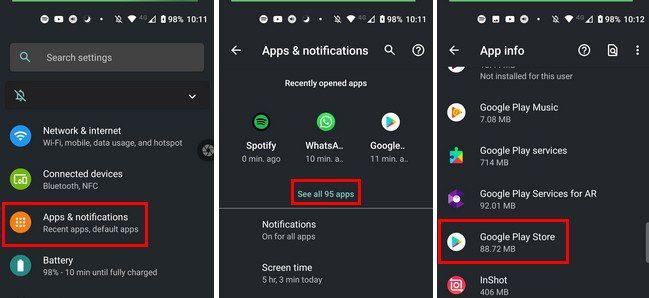
Ko ga najdete, tapnite možnost Force Stop , ki ji sledi Storage and cache . Zdaj tapnite možnost Počisti predpomnilnik .

Zdaj je čas, da uporabite VPN, za katerega ste se odločili. V tem primeru bom uporabil NordVPN. Če se tudi vi odločite za uporabo, ga odprite in izberite strežnik v Združenih državah.
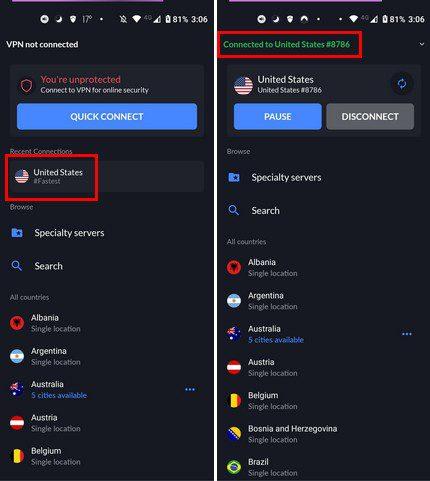
Ko ste povezani s strežnikom v ZDA, poskusite odpreti Trgovino Google Play. Poskusite poiskati aplikacijo, ki prej ni bila na voljo, ali si oglejte ceno aplikacije. Če vidite aplikacijo ali ceno v dolarjih, ste pripravljeni. Če se ni nič spremenilo, je čas, da sami spremenite državo Google Play.
To lahko storite tako, da odprete Google Play in tapnete svojo profilno sliko. Dotaknite se Nastavitve , nato pa Splošno in nato možnost Nastavitve računa in naprave .
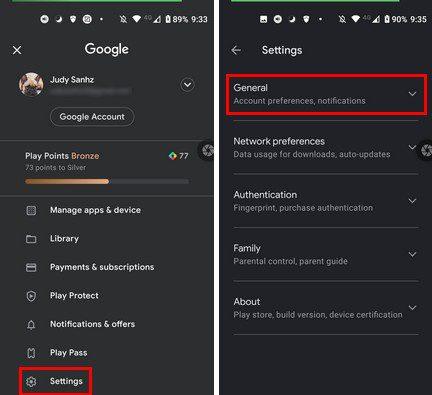
Ko ste v tej zadnji možnosti, pod državo in profili, boste videli, v kateri državi je trenutno vaš Google Play. Če ne piše samo Združene države in vidite možnost za preklop v državo, v kateri ste v resnici, to pomeni, da Google Play ve, da niste v ZDA.
Če nobeden od zgornjih nasvetov ni deloval, lahko poskusite naslednje z nekom, ki mu resnično zaupate. Kar lahko storite, je, da tej zaupanja vredni osebi poveste, naj doda vaš Google Račun v svojo napravo Android. To bo zahtevalo, da jim daste svoje geslo.
Če ste s tem v redu, jim lahko poveste, katere aplikacije želite, da kupijo, ko so dodali vaš Google Račun v svojo napravo. Ker je vaš račun tudi v vaši napravi, lahko aplikacijo, ki jo prenesejo in kupijo z vašim računom, uporabljate vi. Če gre za Pro v aplikaciji in imate nameščeno isto aplikacijo, boste lahko uporabljali tudi funkcije Pro.
Med testiranjem sem lahko kupil aplikacijo, ki je na voljo samo v drugi državi, samo z uporabo VPN. Če tudi z VPN lahko dobite dostop do te aplikacije, lahko vedno prosite prijatelja, ki slučajno živi v tej državi, da vam pomaga, pri čemer vedno pazite, komu se odločite dati svoje geslo. Katero metodo boste najprej poskusili? Sporočite mi v spodnjih komentarjih in ne pozabite deliti članka z drugimi na družbenih omrežjih.
Potrebujete znižati aplikacijo na napravi Android? Preberite ta članek, da se naučite, kako znižati aplikacijo na Androidu, korak za korakom.
izbrišite zgodovino prenosov aplikacij na Google Play, da dobite nov začetek. Tukaj so koraki, ki jih lahko enostavno sledite.
Na Google Play je toliko odličnih aplikacij, da se je težko izogniti naročnini. Po nekaj časa se ta seznam povečuje in morali boste upravljati s svojimi naročninami Google Play
Oglejte si zgodovino nakupov v Google Play tako, da sledite tem enostavnim korakom, ki vam bodo pomagali obvladovati svoje porabe za aplikacije.
Kako dodati aplikacije iz drugega Google Računa v napravo Android.
Preglejte aplikacije, ki ste jih kupili v Googlu Play z napravo Android ali računalnikom. Postopek traja manj kot minuto.
Za uporabnike Androida je trgovina Google Play na enem mestu za vse, kar bi lahko kdaj potrebovali – od uporabnih aplikacij do povsem neuporabnih načinov prenosa
Ko poskusite temni način, je malo verjetno, da se boste vrnili na svetlo temo. S temnim načinom zmanjšate obremenitev oči in je videti veliko bolje. The
Naučite se, kako svojo glasbeno knjižnico postaviti v okolje Google Play.
Minili so dnevi, vsaj večinoma, ko bi za aplikacijo plačali enkrat in nikoli več ne bi morali skrbeti zanjo. Številne aplikacije so zamenjale
Nekaj korakov za pomoč pri neuspešnih napakah pri prenosu, ko poskušate prenesti aplikacijo z Googlom Play.
Popravite napako 963 pri prenosu aplikacij prek storitve Google Play.
Oglejte si metode, s katerimi lahko poskusite kupiti aplikacije iz druge države in ne izgubite denarja. Tukaj je opisano, kako zaobiti omejitve Google Play.
Preberite navodila za vračilo kupnine za nakupe v aplikaciji Google Play.
Zabavajte se z igranjem osnovne, a zabavne igre brez povezave v Googlu Play. Oglejte si, kako dostopate do igre z balonom na vroč zrak.
Nikoli ne morete biti preveč previdni, ko gre za zaščito svojih občutljivih podatkov v napravi Android. Ker želi Google pomagati obdržati vašo napravo Android
Tukaj je tisto, kar morate vedeti, da upravljate svoje naročnine na Google Play. Tukaj je opisano, kako lahko podaljšate naročnino za katero koli aplikacijo.
Aplikacije za Android, ki ste jih kupili v Googlu Play, lahko kadar koli znova prenesete s temi koraki.
Naučite se, kako se znebiti, da bi se Google Play zataknil pri čakanju na prenos in ne dovolil posodobitev nobenim aplikacijam.
Če vam napaka 192 preprečuje prenos novih aplikacij v napravo Android, počistite predpomnilnik Trgovine Play in znova zaženite napravo.
Po rootanju telefona Android imate poln dostop do sistema in lahko zaženete številne vrste aplikacij, ki zahtevajo root dostop.
Gumbi na vašem telefonu Android niso namenjeni le prilagajanju glasnosti ali prebujanju zaslona. Z nekaj preprostimi nastavitvami lahko postanejo bližnjice za hitro fotografiranje, preskakovanje skladb, zagon aplikacij ali celo aktiviranje funkcij za nujne primere.
Če ste prenosnik pozabili v službi in morate šefu poslati nujno poročilo, kaj storiti? Uporabite pametni telefon. Še bolj sofisticirano pa je, da telefon spremenite v računalnik za lažje opravljanje več nalog hkrati.
Android 16 ima pripomočke za zaklenjen zaslon, s katerimi lahko po želji spremenite zaklenjen zaslon, zaradi česar je zaklenjen zaslon veliko bolj uporaben.
Način slike v sliki v sistemu Android vam bo pomagal skrčiti videoposnetek in si ga ogledati v načinu slike v sliki, pri čemer boste videoposnetek gledali v drugem vmesniku, da boste lahko počeli druge stvari.
Urejanje videoposnetkov v sistemu Android bo postalo enostavno zahvaljujoč najboljšim aplikacijam in programski opremi za urejanje videoposnetkov, ki jih navajamo v tem članku. Poskrbite, da boste imeli čudovite, čarobne in elegantne fotografije, ki jih boste lahko delili s prijatelji na Facebooku ali Instagramu.
Android Debug Bridge (ADB) je zmogljivo in vsestransko orodje, ki vam omogoča številne stvari, kot so iskanje dnevnikov, namestitev in odstranitev aplikacij, prenos datotek, root in flash ROM-e po meri ter ustvarjanje varnostnih kopij naprav.
Z aplikacijami s samodejnim klikom. Med igranjem iger, uporabo aplikacij ali opravil, ki so na voljo v napravi, vam ne bo treba storiti veliko.
Čeprav ni čarobne rešitve, lahko majhne spremembe v načinu polnjenja, uporabe in shranjevanja naprave močno vplivajo na upočasnitev obrabe baterije.
Telefon, ki ga mnogi trenutno obožujejo, je OnePlus 13, saj poleg vrhunske strojne opreme premore tudi funkcijo, ki obstaja že desetletja: infrardeči senzor (IR Blaster).



























